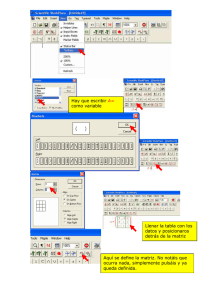Protege tu memoria USB o disco externo de virus sin necesidad de
Anuncio
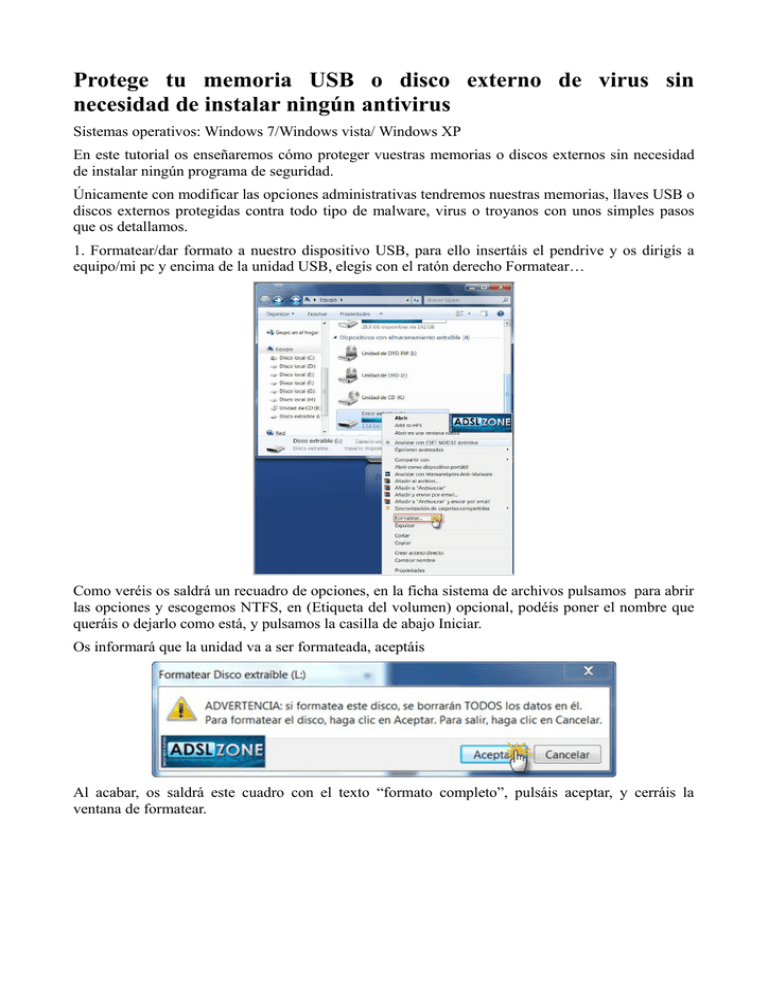
Protege tu memoria USB o disco externo de virus sin necesidad de instalar ningún antivirus Sistemas operativos: Windows 7/Windows vista/ Windows XP En este tutorial os enseñaremos cómo proteger vuestras memorias o discos externos sin necesidad de instalar ningún programa de seguridad. Únicamente con modificar las opciones administrativas tendremos nuestras memorias, llaves USB o discos externos protegidas contra todo tipo de malware, virus o troyanos con unos simples pasos que os detallamos. 1. Formatear/dar formato a nuestro dispositivo USB, para ello insertáis el pendrive y os dirigís a equipo/mi pc y encima de la unidad USB, elegís con el ratón derecho Formatear… Como veréis os saldrá un recuadro de opciones, en la ficha sistema de archivos pulsamos para abrir las opciones y escogemos NTFS, en (Etiqueta del volumen) opcional, podéis poner el nombre que queráis o dejarlo como está, y pulsamos la casilla de abajo Iniciar. Os informará que la unidad va a ser formateada, aceptáis Al acabar, os saldrá este cuadro con el texto “formato completo”, pulsáis aceptar, y cerráis la ventana de formatear. NOTA 1: Si en el paso anterior os ha salido la opción NTFS ignorar las notas 1 y 2 y seguir el siguiente paso NOTA 2: Para los equipos que no salga la opción de NTFS, debemos dirigirnos al administrador de dispositivos; para ello en el botón de inicio, escribís el siguiente comando y pulsáis el icono que os saldrá como en la siguiente foto. • mmc devmgmt.msc Una vez abierto el administrador de dispositivos, buscamos nuestra unidad USB en unidades de disco, y pulsamos ratón derecho sobre ella y la opción propiedades Al pulsar propiedades os saldrá un panel que deberéis pinchar la casilla (Directivas) y aceptar, ya os tiene que salir la opción NTFS para poder darla formato. Paso siguiente desde la foto 4 ignorando las NOTAS 1 Y 2 De nuevo os dirigís a Equipo/MI pc, y con el ratón derecho encima de la unidad USB, ahora pulsamos (Propiedades) en el panel que so saldrá pulsáis la casilla (Seguridad). NOTA: Si vuestro sistema es Windows XP y no aparece la casilla (Seguridad), deberéis hacer lo siguiente para que aparezca: Seleccionar la memoria USB, en la parte de arriba herramientas/opciones de carpeta/ ficha ver y abajo desmarcamos la opción . Utilizar uso compartido simple de archivos (recomendado) Aplicáis y aceptáis y ya os saldrá la opción de seguridad. Abrir vuestra memoria USB y creáis una carpeta nueva dando el nombre que queráis, dentro en la memoria.En la raiz pulsáis ratón derecho, propiedades, Pestaña (Seguridad), y pulsamos en Editar Ahora debemos desmarcar todas las opciones en Permitir menos la casilla (Lectura) que tiene que estar marcada, y en Denegar activamos la casilla (Escritura), aplicamos y aceptamos, nos saldrá un cartel informando de los cambios y si deseamos continuar, pulsamos Sí y aceptamos la ficha seguridad. Ahora los virus autorun no podrán entrar en nuestra memoria y no la podrán infectar. Ahora en la carpeta que hemos creado anteriormente, hacemos la misma operación pero a esta le damos los permisos, dentro de dicha carpeta se podrán crear tantas como se quieran ya que al ser la raiz la anterior pues tendrás acceso a todas. Ratón derecho en la carpeta, propiedades, ficha seguridad, editar y marcamos en la opción (permitir) control total como indica la foto, con sólo marcar esa las demás se marcarán solas, aplicamos y aceptamos. Con esto nuestra menoria USB o disco externo ya estará protegido de virus. Manual realizado por Centurion12 para SOFTzone y ADSLZone , fuente http://www.softzone.es/como-proteger-memoria-usb-de-virus-eficazmente/